Содержание
iPhone не обновляется — почему
В статье мы расскажем о причинах почему не обновляется iPhone по воздуху или через iTunes до новых версий iOS, а так же подскажем что делать в подобных ситуациях.
Без обновления программного обеспечения не обходится ни одно устройство, кроме гаджетов, которые уже в силу возраста перестали поддерживаться производителем.
Поэтому, если iPhone не хочет обновляться, то это повод задуматься о его состоянии. Проблемы могут возникать как при использовании iTunes, так и при беспроводном обновлении через Wi-Fi по воздуху. В любом случае, методы исправления ошибки будут одинаковыми.
Свои вопросы вы можете задать по телефонам
+7(812)407-37-53 и +7(911)004-07-70
Наша мастерская оказывает следующие услуги





Проверка поддержки версии
Первым делом убедитесь, что та версия операционной системы, которую вы хотите поставить, поддерживает работу с вашим телефоном. Например, iOS 10 не встанет на iPhone 4 и предыдущие модели вроде iPhone 3G. То же относится к iPad первого поколения.
Если у вас iPhone 4, то можете не пытаться поставить последнюю версию iOS, она просто не установится. Если же устройство относительно новое (модель появилась уже после iPhone 4), то придется искать причину неполадки в другом месте.
Удаление профиля
В некоторых случаях обновлению мешает созданный в настройках профиль конфигурации. После его удаления новая версия iOS ставится без проблем:
- Откройте приложение «Настройки».
- Перейдите в раздел «Основные».
- Найдите пункт «Профиль».

Внутри пункта «Профиль» внизу есть кнопка «Удаление». Нажмите на неё, чтобы стереть данные из настроек, после чего перезагрузите устройство и попробуйте снова обновиться через Wi-Fi или iTunes.
Рекомендации по обновлению
Если смартфон поддерживает новую версию iOS, никакого профиля в настройках нет, или вы его уже удалили, но обновление всё равно не запускается или завершается ошибкой, то попробуйте применить следующие рекомендации:
- Откажитесь от обновления через Wi-Fi и подключите телефон к компьютеру для установки новой версии через iTunes.
- Убедитесь, что вы используете последнюю версию iTunes. Скачивайте программу с официального сайта Apple.
- Проверьте уровень заряда батареи, он должен быть более 50%. Если телефон нужно зарядить, то при обновлении заряжайте его от розетки.
- Удостоверьтесь, что интернет-соединение работает стабильно. Операционная система весит достаточно много, поэтому для загрузки обновления нужна хорошая скорость интернета.
- Попробуйте заменить кабель, использовать другой порт USB, подключить устройство к другому компьютеру.
Иногда сбой в обновлении возникает из-за высокой нагрузки на серверы Apple. Подождите немного и попробуйте снова обновиться. Если у вас на компьютере уже есть загруженный файл с новой версией iOS, то установите его вручную:
- Запустите iTunes.
- Перейдите на страницу подключенного смартфона.

Если никакие манипуляции с устройством не помогают устранить ошибку при обновлении, то обратитесь в сервисный центр.
Если понравилась статья, пожалуйста проголосуйте
Почему не обновляется iOS 10 на iPhone и iPad?
Когда на презентации Apple рассказывают о новых функциях и крутых фишках, которые разработчики добавили в 10 версию системы, хочется скорее протестировать интересные возможности. Но что делать, когда возникают какие-то ошибки и почему не обновляется ios 10 на смартфоне или планшете?
Почему не обновляется iOS — основные причины
На самом деле существует множество причин связанных со сбоем. В 99% случаев можно обойтись без похода в сервис центр, если конечно сбой в работе аппарата не вызван какими либо механическими повреждениями. В таких случаях следует понимать, что если вы «утопили» телефон, но он вроде бы работает, это не означает, что все в нем функционирует нормально. В любом случае перед походом в сервис рекомендуем вам прочитать и выполнить приведенные ниже рекомендации.
Совместимость модели
В 2016 году Apple прекратила поддерживать некоторых «старичков». К сожалению, не всем пользователям девайсов удастся насладиться всеми нововведениями ОС. В первую очередь рекомендуем проверить совместимость вашего устройства с IOS 10. Какие модели поддерживают ios 10? Список представлен здесь:

Если ваша модель есть в списке, то ищем проблему дальше.
Проверить интернет
Ошибка может заключаться в том, что пользователи пытаются загрузить файлы с помощью сотовых данных 3G. Обновляться можно только по воздуху с помощью WiFi.
Сбрасываем настройки сети
Некоторые обладатели эппл девайсов нашли решение данной проблемы. Достаточно всего лишь сбросить настройки интернета. Идём сюда:
Настройки — Основные — Сброс — Сбросить настройки сети

Конфликт версий
Если ранее была установлена бета-версия 10 системы для ознакомления, то вполне возможно, что она конфликтует с официальным релизом.
Сначала нужно удалить профиль бета-версии в Настройках.
Настройки – Профили — iOS Beta Software Profile – Удалить профиль
После перезагрузки устройства появится возможность установить новую десятую систему в Обновлении ПО.
Если выдает ошибку
Иногда может появиться ошибка «Сбой обновления ПО». Такое обычно случается в первые часы выхода официального релиза, когда серверы Apple перегружены. Из-за большого количество людей, которые желают протестировать новую систему, возникают некоторые сбои. В данном случае нужно просто немного подождать. Но порой ожидание достигает нескольких дней.

Конфликт с джейлбрейком
Еще одна причина: почему не обновляется ios 10. может стать джейлбрейк и установленное приложение Cydia на телефоне. Так как при установке джейлбрейка специально блокируются обновления для корректной работы и доступности всех функций.
Систему можно восстановить через iTunes. Для последующей установки джейлбрейка убедитесь, что он не конфликтует с новыми версиями.
Зависла проверка обновления ПО
Почему зависло обновление ПО и почему не обновляется IOS на смартфоне? Когда появляется бесконечная загрузка на экране, необходимо проверить соединение с интернетом. Проблема также может быть на серверах компании Apple, которые просто не успевают обрабатывать запросы миллионов пользователей.
Если с интернетом и серверами проблем нет, то можно сделать принудительную перезагрузку: одновременно зажать Home и Power на несколько секунд.

Обновляемся через компьютер
Если ничего не помогло, то компьютер может прийти на помощь. Обновиться можно и с помощью iTunes. Программа сама может автоматически предложить загрузить и установить новую версию на телефон или айпэд. Если этого не произошло, то во вкладке «Обзор» необходимо нажать кнопку «Обновить».
Решение для опытных
Если ничего из этого не помогло, а ответ на вопрос: почему не обновляется ios по-прежнему не дан, то можно пойти на крайние меры. Само обновление можно загрузить вручную, используя скаченный IPSW файл. Данное действие никак не зависит от серверов Apple, что увеличивает шансы на удачное обновление системы.
Выполнять все действия стоит только опытным пользователям, которые давно работают с Apple.
- Для начала нужно скачать на просторах интернета актуальную версию файла IPSW, который соответствует модели пользователя.
- Подключить устройство к iTunes с помощью кабеля.
- Далее нужно перейти в раздел обновлений в iTunes.
- Зажать кнопку Shift (Windows) или Option/Alt (Mac) и нажать на кнопку «Обновить». В конце мы получим обновленную систему. Если выбрать функцию «Восстановить», то в итоге мы получим чистую новую систему.
- Выбираем файл IPSW, который был скачан ранее.
- После всех проделанных действий iTunes начинает сам обновлять смартфон или планшет.
После всех проделанных операций появится знаменитое приветствие от Apple, а на телефоне будет установлена новейшее обновление!
Что делать, если iOS 7 не обновляется — разные варианты решения проблемы
iOS 7 не обновляется

Итак, вы столкнулись с проблемой – у вас не обновляется седьмая версия операционной системы. В этой статье мы собрали самые распространенные ошибки, связанные с обновлением iOS 7. Но перед тем, как искать решение проблемы, мы рекомендуем изучить информацию о том, что нужно сделать перед обновлением. В любом случае такие знания лишними не будут. Ведь нужно подготовить свой гаджет к обновлению, чтобы не потерять важные данные после прошивки.
К примеру, при неправильном подходе вы можете лишиться контактов, фотографий, текстовых файлов и других полезных данных, которые хранятся на вашем iДевайсе. Давайте изучим вступительную часть, а затем перейдем к разбору ошибок и способам их решения. Если вы на 100% уверены, что знаете, какие шаги нужно предпринимать перед установкой, то тогда пропускайте мини-разделы «Что необходимо сделать перед обновлением?» и «Как обновиться?».
Что необходимо сделать перед обновлением?

Мы, да и не только мы, считаем, что нужно следовать классической рекомендации – создать резервную копию операционной системы перед обновлением. Если вы хотите перестраховаться на 100%, то тогда мы рекомендуем вам воспользоваться для этого сервисом iTunes, а не iCloud. Почему так? Дело в том, что сервера Apple бывают перегружены, такое случается после выхода нового обновления или новой версии операционной системы. Поэтому облако не всегда выдает идеальную работоспособность, iTunes – другое дело. Поэтому лучше создать копию именно там.
Некоторые пользователи не заморачиваютя и не создают резервные копии операционной системы iOS. Можно ли так делать? Да, если у вас чистый гаджет, на котором нет никакой важной и нужной вам информации. Если у вас именно такой гаджет, то не стоит делать резервные копии — это только зря потраченное время, которое не принесет вам никакой пользы. В таком случае вам не придется регистрироваться в iCloud. Но после того, как вы решите проблему с обновлением 7 версии операционной системы, рекомендуем вам все же сделать аккаунт для iCloud.
Проверьте, освобождено ли у вас 1,5 Гб свободного пространства на диске, именно столько места требуется пятому iPhone для обновления на седьмую версию операционной системы. Если вы выбрали путь обновления по воздуху (который также называется ОТА), то нужно освободить место заранее, ведь файлы установки буду загружаться на ваш гаджет. В случае с обновлением через персональный компьютер и iTunes освобождать ничего не нужно, файлы загрузятся на персональный компьютер, а затем установятся на смартфон, планшет или плеер. После установки резервная память снова будет доступна и её можно будет заполнить любым контентом.
Как обновиться?
Допустим, мы все подготовили. Ознакомьтесь с информацией ниже, вдруг вы делаете что-то неправильно, и поэтому iOS 7 не обновляется. Если для вашего гаджета появились новые обновления, то он сообщит вам об этом при помощи значка на ярлыке «Настройки». При доступном обновлении прошивки на iOS 7 там появляется значок обновления – если у вас его нет, то возможно ваш гаджет не может перепрошиться на седьмую версию операционной системы (iPhone 3G, iPad 2-3, iPod Touch 3,4 поколения). Поставить iOS 7 можно на смартфон 4, 4s, 5, 5c, 5s, планшет iPad 4 поколения, iPad mini, iPod Touch 5 поколения.
Если вас гаджет, который может перейти на седьмую версию iOS, но значок не появляется, то нужно самому инициировать проверку. Для этого заходим в «Настройки», там ищем «Основные», а затем переходим в раздел «Обновление ПО». Для запуска процесса нам нужно нажать на надпись «загрузить и установить» — теперь дожидаемся загрузки файла прошивки. Весит седьмая версия операционной системы чуть больше 1,5 Гб. Скачивать прошивку по воздуху стоит только в том случае, если вы уверенны в работе своего интернета и Wi-Fi подключения. В противном случае подключение может оборваться и придется докачивать заново.
Ошибка 3194

Данная ошибка самая распространенная – появляется она при попытке обновления, отката или восстановления седьмой версии операционной системы. Возможностей решения проблемы с iOS много, так как одно решение может подходить для обновления, а другое для отката операционной системы iOS. Нас интересует установка новой прошивки iOS, так что мы будем рассматривать Ошибку 3194 со стороны обновления.
Итак, чтобы начать решать проблему сначала нужно обновиться iTunes до последней версии. Теперь нужно проверить файл hosts. Некоторые программы способны меня данные в этом файле без вашего разрешения, в результате чего доступ с вашего персонального компьютера к серверу Apple с обновлениями может быть заблокирован. Но чаще всего такая ошибка возникает у тех, кто уже ранее менял данные в этом файле.
Находится файл «Hosts» в следующих местах:
Если вы обладатель персонального компьютера, работающего на ОС Windows, то файл Hosts должен лежать по следующему пути: Диск С:WindowsSystem32driversetc – файл «hosts»;
Если у вас ПК от Apple с операционной системой OS X, то вам нужно идти по этому пути: Переход -> Переход к папке в Finder. Папка /etc/.
Теперь нужно внести некоторые изменения в этот файл. В операционной системе Windows файл нужно редактировать при помощи стандартного Блокнота (убедитесь, что вы выполняете редактирование с правами администратора – это важно). В OS X в редактировании вам поможет программа TextEdit, которая есть изначально на всех компьютерах с OS X.
Возникает ошибка 3194 из-за того, что в строчку 72.208.105.171.gs.apple.com внесены какие-то изменения. Все что вам нужно сделать, так это найти эту строку и удалить её и сохранить изменения в файле Hosts. Теперь нужно перезагрузить программу iTunes (а желательно, и персональный компьютер). После этого программа iTunes после запуска сама внесет нужные и правильные данные в файл Hosts. Теперь заходите в iTunes и продолжаете обновление iOS 7. Скорее всего, проблема была именно в этом.
Ошибка 3002 или 3004
Если вы столкнулись с этими ошибками, и ничего не помогает, то здесь выход может быть только один – установка iOS 7 с другого компьютера. Что для этого нужно сделать. Выйдите из iTunes на вашем персональном компьютере, желательно будет удалить его. Теперь возьмите другой компьютер – это может быть ноутбук или стационарный компьютер. Поставьте на него последнюю версию iTunes для перехода на операционную систему iOS 7. Теперь авторизируйтесь в программе заново – введите свои данные от аккаунта Apple. Скорее всего, теперь ошибка должна быть решена.
Ещё один способ решения ошибки 3004 или 3002 звучит достаточно глупо, но у многих пользователей он сработал и помог установить операционную систему iOS 7 на их гаджет, при этом перенос iTunes на другой компьютер не потребовался. Сталкиваются с этой проблемой чаще всего пользователи iPhone 4S. Чаще всего люди думаю, что какие-то проблемы с серверами Apple, он ждут, но ничего не происходит.
В итоге, пользователи после нескольких экспериментов нашли интересное и совершенное нелепое решение проблемы с обновлением iOS 7 – при включенном браузере Internet Explorer обновление устанавливается. Неизвестно, как вообще стандартный браузер для Windows связан с обновлением iOS 7, но такой способ помог многим юзерам. Возможно, он поможет и вам. Опытные пользователи делают предположения, что Internet Explorer передёргивает какие-то сетевые команды или службы и всё начинает функционировать правильно, во всяком случае, так это работает на Windows 8.
Ошибка 1602 и 3014
При попытке поставить на свой iДейвас iOS 7 пользователи сталкиваются и с другими ошибками и препятствиями. Самые редкие ошибки – это 1602 и 3014. Хоть они и редкие, но жалобы от пользователей все же поступают. Всплывают эти ошибки исключительно в iTunes. Не исключено, что проблема с iTunes, и поэтому iOS не обновляется до 7 версии. Попробуйте переустановить iTunes. Итак, что же с ними делать, чтобы iOS 7 нормально установилась?
Ошибка 1602 чаще все появляется при попытке обновить плеер iPod Touch при помощи программы iTunes. Возникает она из-за того, что операционная система на персональном компьютере не может определить гаджет, который вы подключили через USB для обновления. Чаще всего ошибка 1602 решается элементарно – нужно просто сменить разъем USB. Даже на самом древнем ПК есть несколько разъемов USB, проверьте сзади, где находятся разъемы для сетевого кабеля, колонок и т.д. Подключите гаджет к другому USB-порту и попробуйте поставить iOS 7 снова. Не рекомендуем использовать различные USB-удлинители, желательно подключать гаджет как раз к материнской плате (разъемы, которые находятся сзади).
А теперь давайте разберемся с ошибкой 3014. Будьте готовы, что она может появиться после того, как вы решили проблему с появлением 1602. Она появляется при малом количестве свободного места на жестком диске. Программа iTunes требует много места на персональном компьютере, ведь перед тем как начать устанавливать iOS 7, программе нужно её куда-то извлечь. Поэтому рекомендуем вам просто почистить жесткой диск и освободить хотя 4 Гб. После этого действия ошибка 3014 должна исчезнуть и iOS 7 нормально обновится.
Мы описали всевозможные проблемы, которые могут появиться при попытке перейти на iOS 7. Если после всех этих манипуляций установить iOS 7 все-таки не удалось, то выход остается только один – нести ваш гаджет, который отказывается переходить на iOS 7, в сервисный центр Apple. Там вам по гарантии решат все проблемы и вернут обратно гаджет уже с установленной iOS 7. Но сначала все-таки попробуйте решить задачу сами, наши простые инструкции должны помочь вам с iOS 7.
Многие поклонники техники Эппл рано или поздно сталкиваются с проблемой, когда не обновляется айфон и как итог, не получается установить актуальную версию прошивки. Причем ситуация одинаковая и в iCloud, и в iTunes. Просто появляется стандартная надпись о сбое и ошибке и больше ничего. При этом загрузка уже возможно была произведена. Попробуем разобраться, в чем именно заключается причина такой неисправности и как ее можно устранить.
Для чего обновлять ios

Многие пользователи интересуются что будет если не обновлять устройство вообще. Для чего это все, если и так айфон работает нормально. На самом деле с каждым обновлением разработчики компании Эппл делают устройства совершенней, добавляют больше изменений, новых возможностей и убирают ошибки, допущенные в предыдущих версиях.
Так телефон сможет вам прослужить значительно дольше срока. Кроме этого, многие приложения в системе AppStore просто не в состоянии работать при старой прошивке.
Основные причины сбоя
Обычно, когда айфон 5s (или иные модели), отказывается автоматически обновляться по Wi-Fi или по другим каналам связи. Пользователи начинают задаваться вопросом, почему не могу обновить свой телефон до актуальной версии.

Есть несколько простых вариантов решения:
- Просто перезагрузите iPhone. Выключите, а затем включите опять. Это помогает решить большинство проблем в работе ОС.
- Если это не дало ожидаемого результата, тогда попробуйте заново подключить интернет-соединение.
- Если и это не помогло, то можно сделать восстановление всей системы.
К самым распространённым причинам данной неполадки можно отнести:
- Ошибка обновления.
- Несовместимость.
- Отсутствие места.
- Нет доступа к серверу.
- Неполные обновления.
Ошибка загрузки обновления
Ваше устройство вроде видит новый вариант прошивки и уже начало загрузку. Однако потом появляется надпись – «Ошибка загрузки обновления».

Почему так происходит? Тут может быть несколько вариантов:
- Не хватает памяти. В этом случае освободите немного места на телефоне и попробуйте снова обновиться.
- Нестабильное соединение с сетью. Убедитесь, что айфон подключен к интернету. Если все нормально, то возможно стоит подключиться к другой сети wi-fi.
- Еще одна причина заключается в различных технических работах в Apple. Тут достаточно просто подождать какое-то время.
Если вы не хотите ждать, то можно попробовать скачать прошивку со сторонних ресурсов. Но в этом случае высока вероятность подхватить вирусы. Поэтому это крайний метод.
Если вы все-таки решили устанавливать обновления через ПК, то сначала скачайте их с официального сайта. После этого переходите к установке:
- Запустите iTunes.
- Зайдите в раздел обновляемого гаджета.
- Нажмите на Shift, нажмите на «Обновить».
- В проводнике выберете необходимый файл с расширением .ipw.
Проверка совместимости

Следующей причиной может стать несовместимость. То есть ваше устройство может не поддерживать устанавливаемую вами версию П.О.. Например, ios 11 и ее модификации можно установить только на следующие девайсы:
- iPhone 5S и все следующие;
- iPod touch 6;
- И iPad mini 2.
Если ваше устройство подходит под устанавливаемую версию, то проводим следующие действия.
В главном меню находим раздел настроек. Нам нужны основные настройки, в самом конце которых будет подраздел «Профиль». Теперь нам необходимо удалить все, что там есть, нажмите на «Удаление профиля». Теперь перезагружаем. Вся процедура должна занять не более 20-ти минут.
Найдите свой пароль
Если на ваш телефон и планшет в целях безопасности установлен пароль, то стоит убедиться что вы его помните. Возможно, пароль будет необходим для успешного завершения процедуры, в особенности это касается последних версиях прошивки. Если вы его забыли, то вам нужно обратиться в сервисный центр для восстановления.
Держите под рукой свой идентификатор apple id

Когда места для загрузки хватает и прочие вероятные решения проблемы не помогают. Пробуем восстановить доступ к apple id. Это гарантирует, что вы получите возможность использовать все сервисы компании Apple, например, App Store, iCloud и прочие.
Если вы его забыли, то необходимо:
- Перейти на свою страницу с учетной записью. Нажать на пометку «Забыли пароль».
- На следующей странице нужно нажать то же самое.
- Вводите свои данные и адрес вашей почты. Если введенный адрес не совпадает, то можно попробовать с другой почтой.
Нужно больше места для установки обновления
Ошибку иногда вызывает нехватка места. Если для установки или загрузки обновления не будет хватать места, система IOS автоматически попробует освободить место. Однако по умолчанию система удалить только информацию тех утилит, которые в скором времени загрузятся в автоматическом режиме. Вся информация в этом случае не будет удаляться или перемещаться. Можно удалить при помощи iTunes.
Если не выходит подключиться к iTunes, то постарайтесь освободить как можно больше места для установки. Удалите лишние фото и видео с телефона.

Как еще можно обновить ios
Часто ситуации могут быть довольно банальными.
Например, заряд батареи, который должен быть более 50%. Если он меньше, то нужно попробовать подключит гаджет к сети.
Возможно также проблема связана с неработающим сканером отпечатков пальца Touch ID. Если по каким-то причинам он не работает, то обновляться можно будет только при помощи iTunes.
Ставим новую версию Айтюнс, подключаем оригинальным кабелем iPhone, и соглашаемся с сообщениями системы.

Заключение
Если вы перепробовали уже все вышеописанные способы и ни один из них не помог вам, то остается только одно. Вам нужно обратиться за помощью к профессионалам. Отправляйтесь в сервисный центр, там устранят поломку.
Видео

Ведущий автор многих рубрик на сайте expertland.ru. Отлично разбирается в техники и электронике. Способен решить любую техническую задачу в считанные часы, любит писать о своей опыте и наработках.
- опубликованных статей — 94
- читателей — 23 919
- на сайте с 25 сентября 2017 года
Обновление ОС на iPhone, iPad или iPod touch беспроводным способом (с использованием беспроводной связи) может не удаться по следующим причинам.
- На устройстве недостаточно места для хранения данных
- Загрузка обновления занимает много времени
- Не удается подключиться к серверу обновлений
- Установка обновления не может завершиться
Не хватает места для загрузки обновления
Если на устройстве не хватает места для загрузки и установки обновления, ПО попытается освободить дополнительное пространство. Будут удалены только данные программ, которые позже снова загрузятся. Ваши данные не будут удаляться или перемещаться. Если места на устройстве по-прежнему недостаточно, можно обновить ПО на нем с помощью компьютера.
Если нет возможности подключить устройство к компьютеру, освободите место для установки обновления, удалив с устройства ненужное содержимое и программы. Перейдите в меню «Настройки» > «Основные» > «Хранилище [устройство]».
Загрузка занимает много времени
Для обновления ПО на устройстве требуется подключение к Интернету. Количество времени, которое будет затрачено на загрузку обновления, зависит от размера обновления и скорости подключения к Интернету. Во время загрузки обновления устройство можно использовать в обычном режиме. Когда обновление станет доступным для установки, на экране появится соответствующее уведомление. Чтобы ускорить загрузку, не загружайте одновременно другое содержимое и по возможности используйте сеть Wi-Fi.
Отсутствует доступ к серверу обновлений, или невозможно проверить обновление
При обновлении ПО на экране устройства может появиться одно из следующих сообщений.
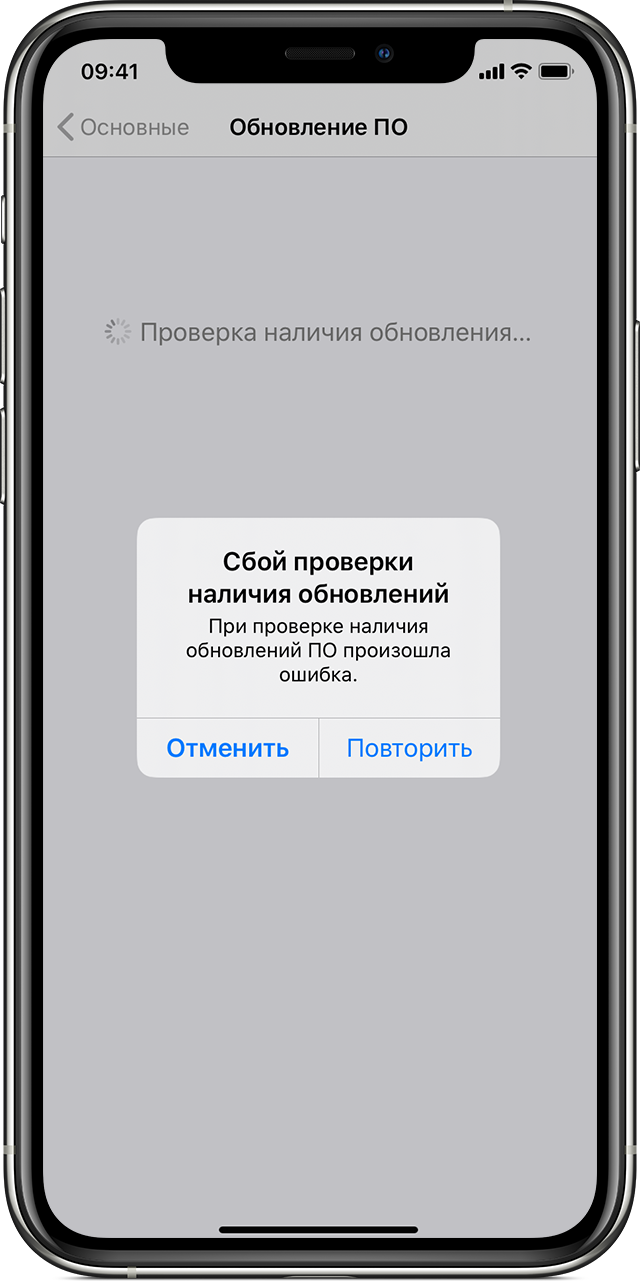
«Сбой проверки наличия обновлений. При проверке наличия обновлений ПО произошла ошибка».
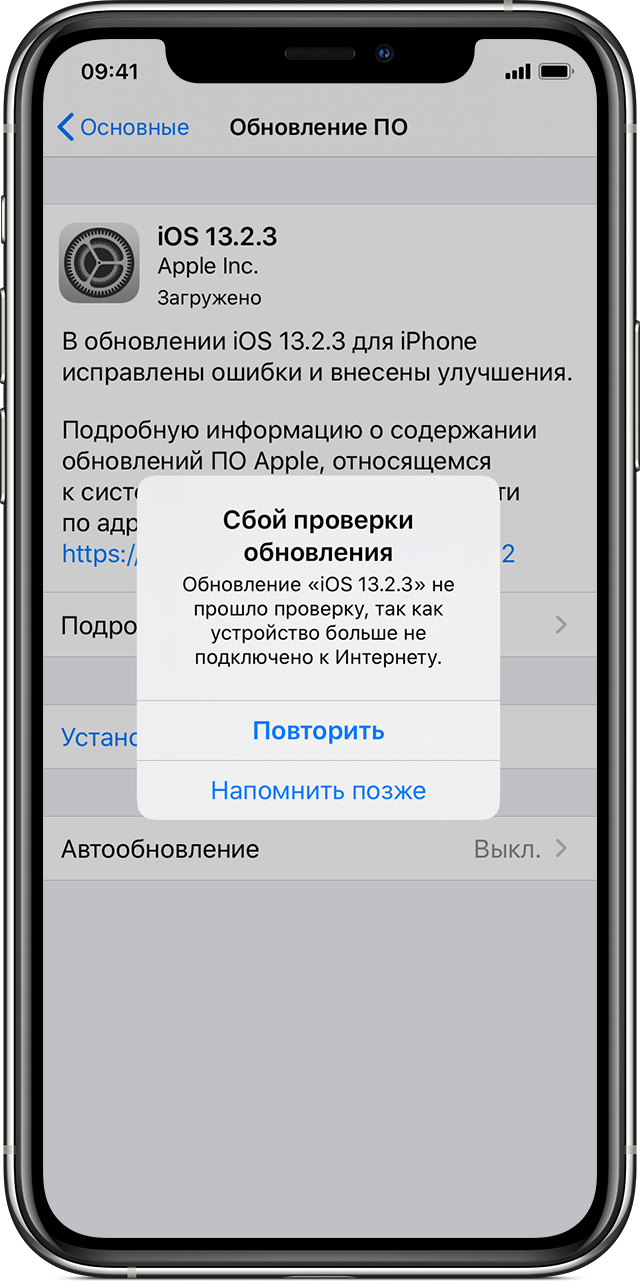
«Сбой проверки обновления. [Обновление] не прошло проверку, так как устройство больше не подключено к Интернету».
Попробуйте еще раз обновить устройство в той же сети. Если вы все еще видите какое-либо из этих сообщений, попытайтесь обновить ПО на устройстве, подключившись к другой сети, или сделайте это с помощью компьютера. Если проблема возникает в различных сетях, удалите обновление.
